Doriți să vă convertiți videoclipurile MTS într-un fișier audio care poate conține sunet de înaltă calitate? Poate doriți să luați în considerare exportul lor în WAV, deoarece acest fișier audio este unul dintre cele care dețin cea mai substanțială calitate a sunetului. Acestea fiind spuse, este posibil să aveți nevoie de un instrument magnific pentru a face treaba. Din fericire, această postare va scoate la iveală cele mai de încredere și mai puternice convertoare MTS în WAV din istoria conversiei.
Partea 1. Esența conversiei MTS în WAV
Dacă ești persoana care stochează fișiere video de pe o cameră video, din cauza valorii sentimentale pe care o ai pentru acele înregistrări și ai dori să te bucuri de ele pe diferite playere media, dar nu poți pentru că sunt în format MTS. Sau, ați surprins videoclipul persoanei iubite care cântă melodia preferată sau un podcast al unei celebrități renumite pe care doriți să-l ascultați din nou și din nou. Aceste tipuri de circumstanțe sunt chiar unul dintre motivele pentru care trebuie converti MTS în WAV.
Fișierele WAV sunt foarte dominante în păstrarea unui sunet de tip CD sau DVD. Prin urmare, exportul sunetului dintr-un fișier video de ultimă generație și salvarea lor într-un format WAV ar fi o idee foarte grozavă. În plus, din punct de vedere al compatibilității, acest format audio a fost acceptat de majoritatea playerelor media în prezent.
Partea 2. Cum să convertiți MTS în WAV ca un profesionist
Ești începător în această sarcină? Nu vă faceți griji, pentru că cu ajutorul AVaide Convertor video, poți lucra ca un profesionist. În plus, acest software puternic ajută utilizatorii să obțină rezultate profesionale într-o interfață foarte simplă. De fapt, vi se va oferi și șansa de a exersa crearea propriului film, realizarea de colaje video și chiar și un ripper de DVD profesionist.
În plus, acest instrument suprem are o Casetă de instrumente foarte impresionantă, care conține fiecare instrument de editare de care veți avea nevoie pentru a îmbunătăți fișierul. În plus, acest instrument dă importanță și în timp, deoarece are o conversie foarte rapidă într-un proces în vrac. Vrei să știi cât de ușor este? Descărcați-l și instalați-l pe dispozitiv și urmați instrucțiunile de mai jos.
- Cel mai expert în susținerea a peste 300 de formate diferite.
- Stăpânul conversiei în vrac.
- Viteza de conversie Whiz funcționează de 30 de ori mai rapid decât altele.
- Conține funcții puternice care pot îmbunătăți și intensifica ieșirile audio și video.
Pasul 1Atașați fișierele MTS
Convertiți MTS în WAV în vrac prin încărcarea mai multor fișiere MTS. Trageți și plasați toate fișierele MTS de pe interfață. În caz contrar, atingeți Adăugați fișiere butonul situat în partea din stânga sus a interfeței, apoi alegeți să încărcați un întreg folder MTS sau fișiere individuale.
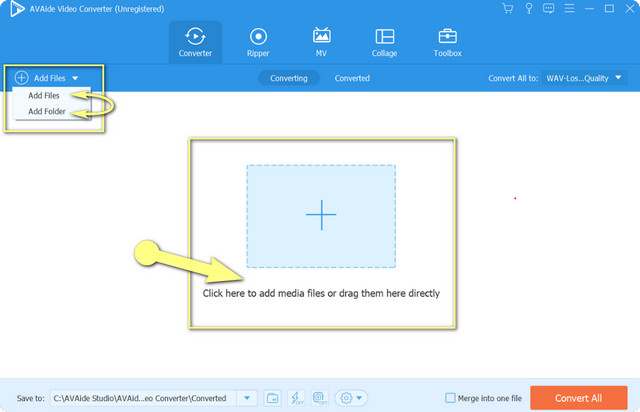
Pasul 2Prestează MTS la WAV
Du-te la Convertiți totul în porțiune și faceți clic pe Audio. Alegeți WAV din lista de formate audio, apoi faceți clic pe Calitate fără pierderi a inainta, a merge mai departe.
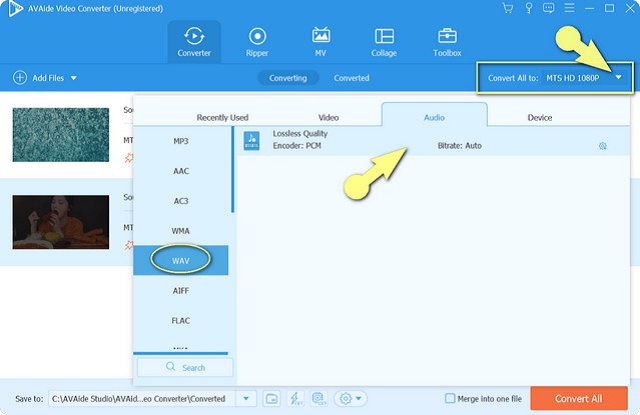
Notă: Aveți posibilitatea de a modifica ieșirea ajustând rata de biți, rata de eșantionare, canalul și codificatorul făcând clic pe butonul Setare pictograma.
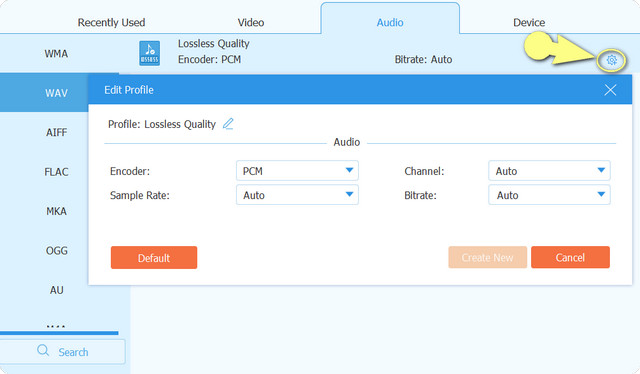
Pasul 3Începeți conversia acum
Începeți procesul de conversie apăsând butonul Convertiți tot fila roșie și observați cât de rapid este procesul de conversie.
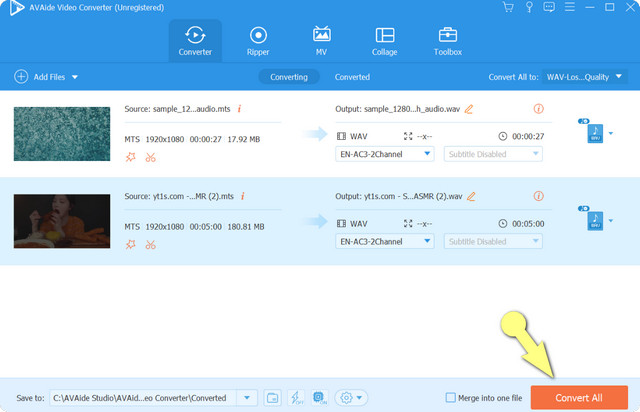
Pasul 4Evaluează fișierele convertite
Verificați fișierele finalizate din fereastra pop-up sau accesând Convertit porţiune. De fapt, înainte de procesul de conversie, puteți deja să răsfoiți și să selectați un folder pentru fișierele dvs. convertite atingând Săgeată de la Salveaza in parte.
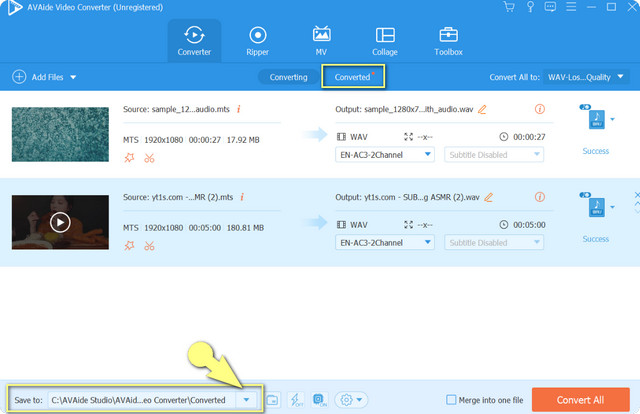
Notă: Pentru a experimenta mai multe dintre funcțiile puternice, cum ar fi Conversie ultrarapidă, nu ezitați să încercați versiunea premium.
Partea 3. Cum să convertiți MTS în WAV gratuit online
Dacă se întâmplă să nu fiți de acord cu instalarea software-ului pe dispozitivul dvs., o soluție online ar fi cea mai bună opțiune. În ceea ce privește conversia fișierelor precum conversia MTS în WAV online este în cauză, AVaide Free Video Converter a fost alegerea numărul 1. În plus, are o securitate incontestabilă care protejează extrem de mult fișierele și datele utilizatorilor. În plus, la fel ca și versiunea de software, vine cu o tehnologie de accelerare care funcționează ultrarapid la conversie.
În plus, în ciuda faptului că sunteți navigat pe web prin internet, nu veți vedea nicio reclamă, precum și filigrane care ar putea să vă deranjeze în timp ce îl utilizați. Încercați-l în orice format de fișier de care aveți nevoie, deoarece acceptă numeroase compoziții video și audio. Ești încântat să-l folosești? Mai întâi trebuie să vedeți pașii detaliați de mai jos.
Pasul 1Instalați Lansatorul
Pentru a avea un proces de conversie fără probleme, trebuie instalat un lansator. Viziteaza AVaide Free Video Converter site-ul web, apoi faceți clic pe ADĂUGAȚI FIȘIERELE DVS buton.
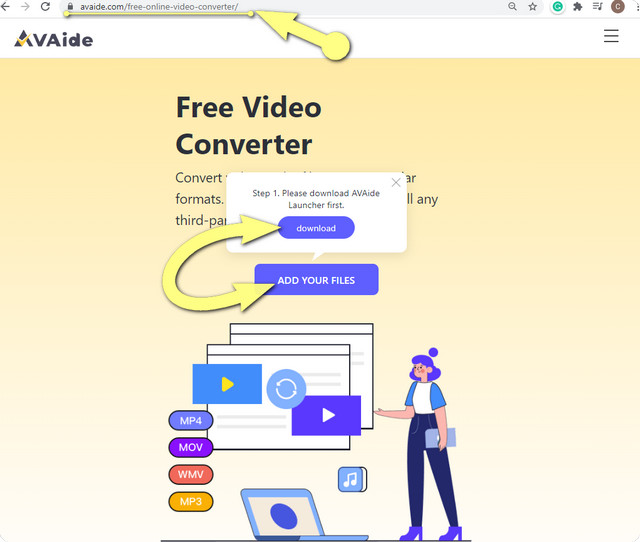
Pasul 2Încărcați fișierele MTS
Odată ce lansatorul este achiziționat, puteți face clic pe ADĂUGAȚI FIȘIERELE DVS butonul din nou pentru a încărca primul fișier. Apoi, din interfața principală, faceți clic pe Adauga fisier care se află în partea stângă sus, pentru a încărca mai multe fișiere.
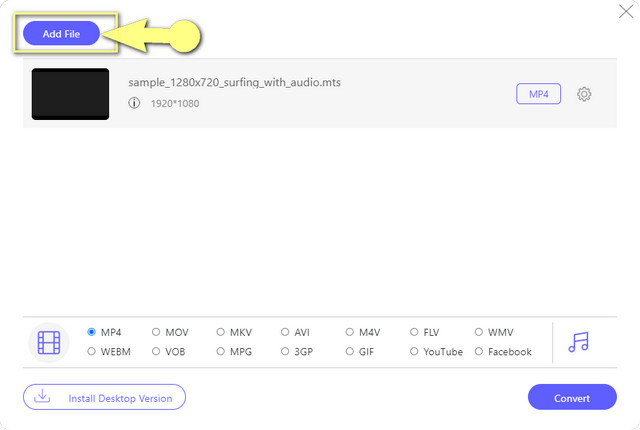
Pasul 3Alegeți WAV ca ieșire
Deoarece WAV este audio, trebuie să alegeți din lista de pe Notă pictograma. Faceți clic pe fiecare fișier și alegeți WAV-ul după.
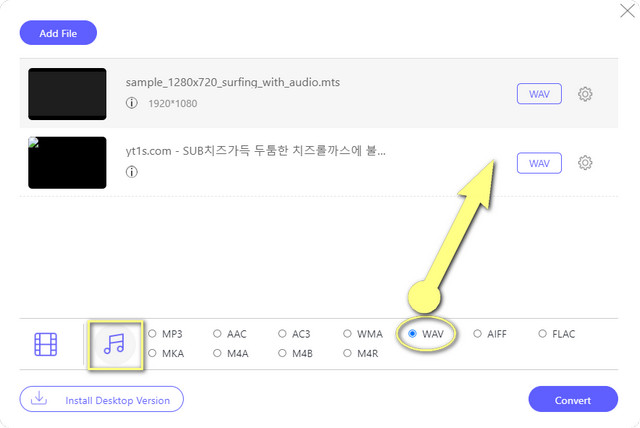
Pasul 4Salvați și transformați fișierele
În cele din urmă, puteți lovi Convertit fila. Astfel, înainte de a începe procesul de conversie, trebuie să selectați un folder pentru fișierele convertite, să răsfoiți din fereastra pop-up. Ulterior, verificați destinația fișierului când procesul este finalizat.
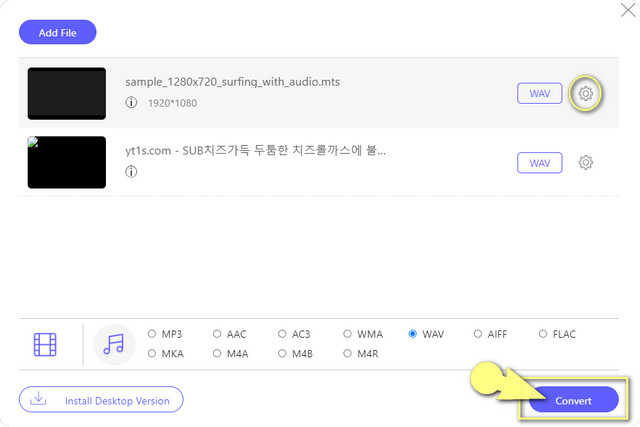
Notă: Acest convertor gratuit MTS în WAV permite, de asemenea, modificarea ratei de biți, a ratei de eșantionare, a canalului și a codificatorului fișierului. Dacă se întâmplă să fie nevoie să le ajustați, faceți clic pe Setare pictograma de lângă fiecare fișier.
Partea 4. Întrebări frecvente despre MTS și WAV
Pot converti MTS în WAV pe Linux?
Absolut. Atât AVaide Video Converter, cât și AVaide Free Video Converter pot funcționa excelent pe Linux. Urmând doar procedurile de mai jos, puteți obține aceleași rezultate perfecte.
Este WAV redabil cu Windows Media Player?
Da. Fișierele WAV sunt acceptate de Windows Media Player.
Pot reda WAV pe Android-ul meu?
Din păcate, fișierele WAV nu pot fi redate pe Android. Prin urmare, cu instrumentele de conversie prezentate, puteți transforma WAV în formatul audio acceptat de Android, la fel ca MP3.
Alegerea instrumentelor potrivite pentru a vă converti fișierele este ceva care trebuie luat în considerare mai întâi. Acest lucru se datorează atâtor soluții pe care le vedem pe web, dar care nu realizează sarcina prea mult. Prin urmare, acest articol oferă doar ceea ce este mai bun pentru conversia MTS în WAV. De fapt, mulți experți au pornit AVaide Convertor video când au încercat-o. Nu este rău să încercați, descărcați-l acum și experimentați cel mai bine atunci când vine vorba de conversia fișierelor.
Setul dvs. complet de instrumente video care acceptă peste 350 de formate pentru conversie la calitate fără pierderi.
Convertiți în WAV
- Convertiți AVI în WAV
- Convertiți AMR în WAV
- Convertiți AIFF în WAV
- Convertiți M4A în WAV
- Convertiți AAC în WAV
- Convertiți FLAC în WAV
- Convertiți AC3 în WAV
- Convertiți MP4 în WAV
- Convertiți MOV în WAV
- Convertiți MKV în WAV
- Convertiți M4V în WAV
- Convertiți FLV în WAV
- Convertiți WMV în WAV
- Convertiți WebM în WAV
- Convertiți WMA în WAV
- Convertiți VOB în WAV
- Convertiți SWF în WAV
- Convertiți OGG în WAV
- Convertiți MTS în WAV
- Convertiți MPEG în WAV
- Convertiți CAF în WAV
- Convertiți APE în WAV



 Descărcare sigură
Descărcare sigură


